云文件
点击系统菜单-组件-云文件,即可打开云文件系统。
首页
打开云文件系统后首页如下:
左边栏为文件收录目录;
顶部栏为路径区;
右边为展示区和工具栏。

创建文件夹
点击创建文件夹的图标,会弹出创建文件夹的对话框,填写并确定。


如若想对该文件夹重命名,点击root后,选中右边方框里的文件夹名称,点击重命名图标,会弹出重新命名的对话框,修改后确定即可。

上传文件
选中左边需要上传文件的文件夹,点击上传按钮,选择要上传的文件,点击打开即可上传成功。

重命名文件
如果对已上传的文件需要重命名,选中该文件,点击重命名按钮,在弹出的重命名对话框里完成相应操作即可。
替换文件
如果已上传的文件有内容更改,您可以选择该文件,点击替换按钮,选择相应的文章去替换。(注:文件内容被替换,标题不会被替换)
文件展现方式
上传后的文件可以按照列表、图标、预览三种形式来查看。

文件分享与发送

个人文件
分享:如果想分享某文件给对方,您可以选中该文件并点击分享按钮,在弹出的共享文件框里选择共享用户,并确定。注:分享的文件在对方共享文件夹里可查看,只能只读不可编辑。
发送:如果想发送某文件给对方,您可以选中该文件并点击发送按钮,在弹出的发送编辑框里选择用户,并确定。注:发送的文件在对方收到文件夹里可查看,能被编辑。

我的文件
我的文件:展示自己上传的文件及文件夹。(注:添加新文件夹时,先点击root,再点击创建文件夹按钮)
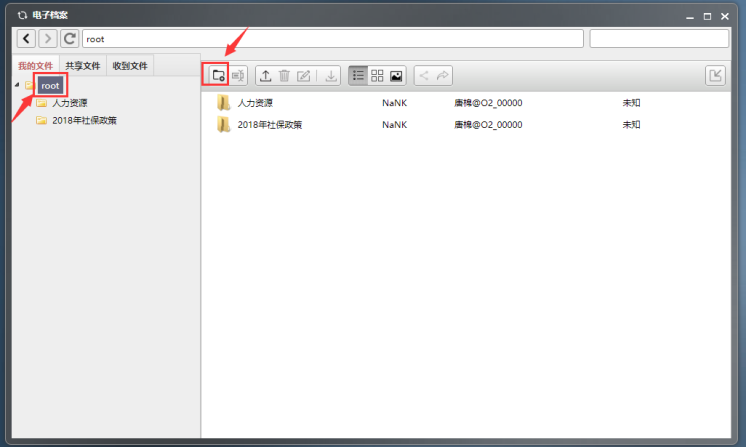
共享文件:展示别人发给自己的共享文件。共享文件夹的文件可查看,可下载,但只能只读不可编辑。

收到文件:展示别人发送给自己的文件。收到文件夹的文件可查看、替换、下载。
来源:oschina
链接:https://my.oschina.net/o2oa/blog/3190326